【Excelの近似曲線とは?範囲指定と線を伸ばすことにより先の予測も?】Excelとは
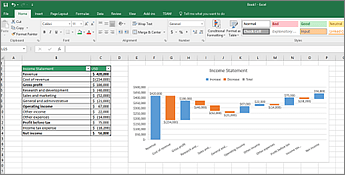
引用: https://support.content.office.net/ja-jp/media/4349a243-3160-42dc-b079-87736c9f1326.png
今回はExcelの基本的な機能や書き方についてだけでなく、範囲指定&線を伸ばすことにより予測もできるExcelの近似曲線という機能や、その書き方、使い方についてもご紹介をしますが、Excelとはどういったものなのでしょうか。Excelとは、Windowsという主にパソコンへ搭載されているオペレーティングシステムを開発しているマイクロソフトが開発したMicrosoft Officeというパッケージソフトの一つのアプリで、表計算を行うことができるアプリケーションとなっています。
引用: https://lh3.ggpht.com/GkNfqm17WFuzaIR87_oz690ErF63hL08Ngj73QtDxyWlCOF80d2gWd2GHrPLJJ-YmHYS
関連記事
【Excelの近似曲線とは?基本機能について】①セルへの文字・数字入力
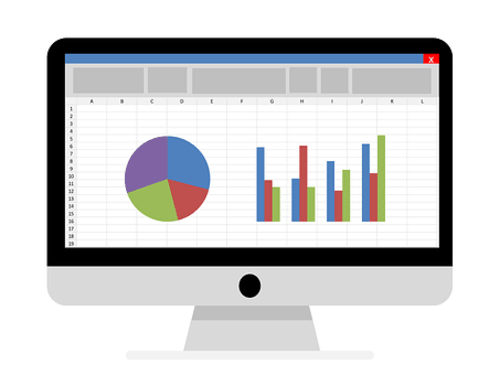
Excelの近似曲線についてもご紹介をする前に、Excelの基本機能についていくつかご紹介をします。最初にご紹介するExcelの基本機能は、セルへの文字・数字入力です。Excelにはブックがあり、そのブックの中にシートが有り、シートの中にセルがあります。セルには文字を入力したり、数字を入力することができ、これが様々な情報のもととなり、今回ご紹介する近似曲線を作る際にも必要なデータとなります。

【Excelの近似曲線とは?基本機能について】②グラフや図形の作成・挿入

続いてご紹介するExcelの基本機能は、グラフや図形の作成・挿入です。先程ご紹介したセルへ入力した文字や数字を基に、Excelではグラフや図形を作成することが可能です。Excelではグラフだけでも円グラフや折れ線グラフなど、色々なものを作成し、挿入することができます。また、挿入については例えばご自身で撮影した画像なども挿入することが可能です。

【Excelの近似曲線とは?基本機能について】③関数

続いてご紹介するExcelの基本機能は、関数の挿入です。Excelではセルの中に関数を挿入することが可能です。関数を利用すれば、簡単にシート内のセルの情報をまとめ、合計値を出したり、平均値を出したりすることが可能となります。Excelの機能をフルに使うのにはマスターが必須の機能と言っても良いでしょう。

【Excelの近似曲線という機能について】

それでは、Excelの近似曲線という機能についてご紹介をします。近似曲線というのは、同じくExcelで作成ができる散布図に関連する直線や曲線をつけることができるという機能です。散布図とは、散布図は、縦軸、横軸に2項目の量や大きさ等を対応させ、データを点でプロットしたもので、分布図とも呼ばれている図です。分布図ですと様々な数字がバラバラに図の中に点在しているだけですが、そこに近似曲線をつけることにより、一つの見方ができるようになります。

関連記事
【Excelの近似曲線で何ができるのか】

続いては、Excelの近似曲線で何ができるのかということについてご紹介をします。先程、近似曲線をつけることにより、分布図において一つの見方ができるようになるということをご紹介しましたが、Excelの近似曲線というのはまさにこれを行うための機能で、近似曲線を書くことにより、その分布図の傾向・相関関係を知ることができるようになります。
そして近似曲線の線を伸ばすことにより、分布図以外の事例の予測を行うことも可能になります。近似曲線を使うと例えばお店に来店した回数が多い人は購入単価が上がる、という分布図と近似曲線ができた場合、その線を伸ばす・つまり更に来店した回数が増えた場合により購入単価がこれくらい上がる、という予測を立てることが可能となります。

このように、近似曲線を用いることによって、今わかっている範囲のデータの傾向を掴むことができるだけでなく、そのデータを基にした未来の予測を行うこともできるようになります。もちろん、相関関係があるということなので100%必ずそうなるということを保証するものではないですが、物事を考える際のヒントになることは間違いがないので、ぜひ使えるようになってください。
【Excelの近似曲線の作成方法】

ここでは、Excelの近似曲線の作成方法についてご紹介をします。Excelの近似曲線の作成方法は、まず散布図や近似曲線を書く際に必要なデータをマウスとCtrl・Shiftキーを用いて選択をしてください。その後、挿入→散布図→散布図(マーカーのみ)を選択すると散布図が表示されます。散布図内のグラフは縦軸・横軸の近くで右クリックをすることによりそれぞれ範囲の編集などを行うことが可能です。

次に、グラフを選択した状態でグラフ要素→近似曲線→その他のオプションと進むと、近似曲線の書き方を選択する事が可能です。また、デフォルトでは近似曲線の線の書き方が点線になっていますが、これも実線に変更することが可能となっています。実線も単色だけでなく、グラデーションにすることもできます。すると、散布図内に近似曲線が書かれた図が完成します。
【Excelの近似曲線を利用する際の注意点】

続いては、Excelの近似曲線を利用する際の注意点についてもご紹介をします。Excelの近似曲線は色々なデータ・セルの範囲を指定して作成し、場合によってはその線を伸ばして未来の予測などを行うこと事が可能ですが、データ・セルの範囲の根拠の数字が曖昧でしたり、近似曲線を作る基のデータの相関関係が薄い、無いものですと意味のない近似曲線になってしまい、線を伸ばす・予測としても意味のないものになってしまいますので、注意をしてください。

また、近似曲線の書き方というのは様々な種類があることは先程ご紹介したとおりですが、同じ分布図でもどの近似曲線の書き方を選ぶかによって相関関係が高いもの、低いものが出てくる・結果が違ってくる場合もあるので、近似曲線を作り線を伸ばす・予測をしたい場合は近似曲線の書き方というのも注意して選択をするようにしてください。
【Excelのその他の便利な機能】
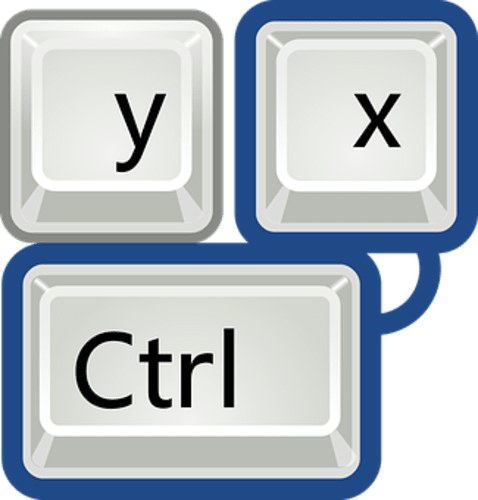
それでは、ここからはExcelのその他の便利な機能についてご紹介をします。今回はExcelで利用ができるショートカット機能についてご紹介をします。Excelではショートカットキーがあり、Ctrlキーとの組み合わせで様々な事が可能です。例えばCtrl+Sでファイルの上書き保存、Ctrl+Aでシートの全選択、Ctrl+Fでシート内の検索が可能です。

【Excelの近似曲線とは?範囲指定と線を伸ばすことにより先の予測も?】まとめ

ここまで、Excelの基本的な機能や書き方についてだけでなく、範囲指定&線を伸ばすことにより予測もできるExcelの近似曲線という機能や、その書き方、使い方についてもご紹介をしました。Excelではグラフや図形の作成ができることはご存知のかたも多かったと思いますが、近似曲線というグラフも範囲指定し、設定を行うことにより表示が可能ということもおわかりいただけたかと思います。

引用: https://tr3.cbsistatic.com/hub/i/r/2017/04/04/694d6d6e-6602-4aa8-a7af-b5d2f66fff05/resize/770x/d59387bad8400bc8b2b3d51107d2e599/aexcelpowerbi.png
そしてExcelで近似曲線を正しく範囲指定などをして作成をし、その線を伸ばすと予測をすることもできるということもおわかりいただけたかと思います。しかしながら、範囲指定の対象や近似曲線の対象のデータも相関がないものですと、根拠の薄い数字、予測にもなってしまう可能性もあるので、Excelで近似曲線を用いる場合は範囲指定・対象のデータの取扱についても気をつけて線を伸ばす・予測をするということに用いてください。

































